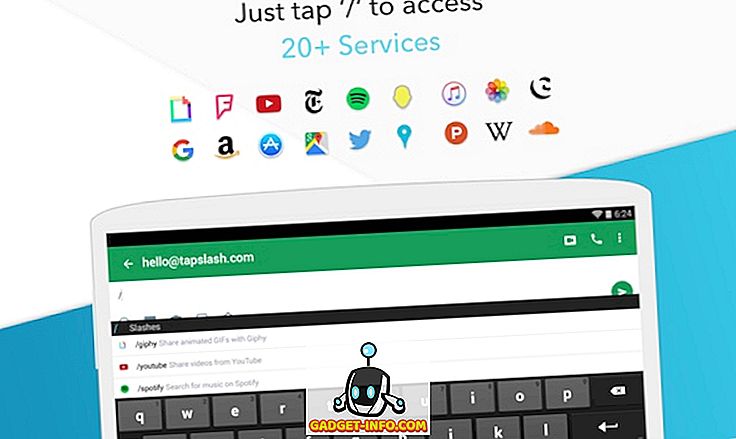Windows 8 ve Windows 10'da, Windows 7'den bir kaç özelliğin adı değişmiştir. Örneğin, Windows Herhangi Bir Zaman Yükseltmesi şimdi Windows 8/10'e Özellik Ekle olarak adlandırılıyor. Disk Birleştiricisi artık Sürücüleri Optimize Etme olarak değiştirildi. Ad değişikliklerinin neden gerekli olduğundan tam olarak emin değilim, ancak Windows 8 / 10'da bir şey arıyorsanız ve bulamıyorsanız, bunun nedeni büyük olasılıkla adın değişmiş olmasıdır.
Windows 8'de, Charms çubuğunu açıp Sürücüleri Optimize Et'i arayabilirsiniz. Neyse ki, hala disk birleştiriciyi arayabilir ve doğru özelliği yükler.

Windows 10'da, Başlat'a tıklayıp birleştirme veya en iyi duruma getirme yazarsanız, Sürücüleri Birleştirme ve Optimize Etme bağlantısını getirir.

Ayrıca, Sürücüleri Optimize Etme özelliğine, Bilgisayarım'a giderek, bir sürücü seçerek, Yönet sekmesine ve ardından Optimize Et düğmesine tıklayarak da ulaşabilirsiniz.

Bu, sürücülerinizin listesini ve geçerli durumlarını (% parçalanmış) göreceğiniz Sürücüleri Optimize Et iletişim kutusunu açacaktır.

Windows 8 / 10'da, sürücüler haftalık olarak optimizasyon için otomatik olarak zamanlanır. Bir sürücüyü Windows 8 / 10'da seçerek ve ardından Optimize Et düğmesini tıklatarak el ile optimize edebilirsiniz.

Bu, birleştirme işlemini manuel olarak başlatır ve Windows 8 / 10'un parçalanmış verileri sabit sürücüde yeniden yerleştirmek için iki geçiş yaptığını görürsünüz. Parçalanan yüzde değerini hızlı bir şekilde güncellemek için Analiz Et düğmesini de tıklayabilirsiniz.
Windows'un, sürücünün normal bir sabit sürücü veya SSD olup olmadığını söyleyebileceğini ve uygun şekilde birleştireceğini belirtmeye değer. Daha önce yazdığım gibi, bir SSD'yi birleştirmemelisiniz, çünkü cihazın ömrünü kısaltabilir.
Otomatik optimizasyon zamanlamasını değiştirmek istiyorsanız, Ayarları değiştir butonuna tıklayın.

Zamanlamayı kaldırarak otomatik birleştirme işleminin kapatılmasını sağlayabilirsiniz veya haftalık veya günlük veya aylık olarak değiştirebilirsiniz. Zamanlamasını değiştirmek için tüm sürücüleri veya belirli bir sürücüyü de seçebilirsiniz. Son olarak, Seç düğmesini tıklatırsanız, yeni sürücülerin de optimizasyon için otomatik olarak zamanlanmasını isteyip istemediğinizi değiştirebilirsiniz.

Bu, Windows 8 ve Windows 10'da diskleri birleştirmek içindir. Çoğu kişi için, otomatik zamanlama iyi çalışmalıdır, ancak üçüncü taraf bir aracınız varsa veya yalnızca birleştirme işlemini yararlı bulmazsanız, bunu her zaman kapatabilirsiniz. ayarlar. Keyfini çıkarın!